出于工作需要,要求将Word、Excel中的所有图片提取出来 , 如果你选择逐一复制粘贴,或者将图片另存为,效率实在是太低了 。今天经验啦就来支招 , 介绍一种可以批量提取图片的方法,大家赶快学习吧 。
如何提取Word文档中的所有图片?
打开一个Word文档,需要提取所有图片 , 在菜单栏中点击【文件】——【另存为】,如图所示,
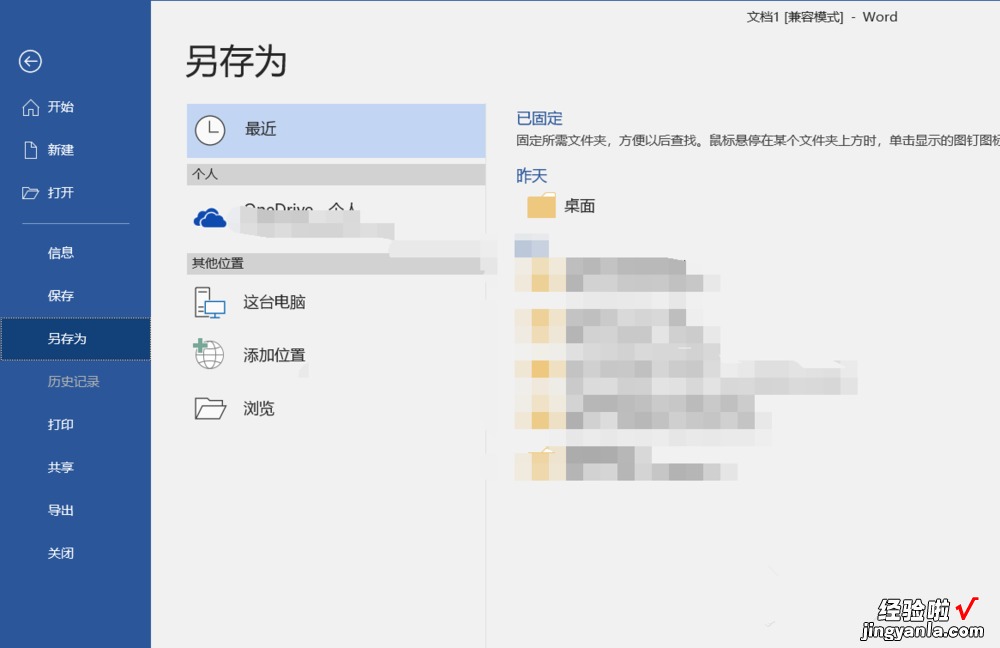
弹出另存为对话框 , 点击【保存类型】为网页格式,然后设置一个文件名,
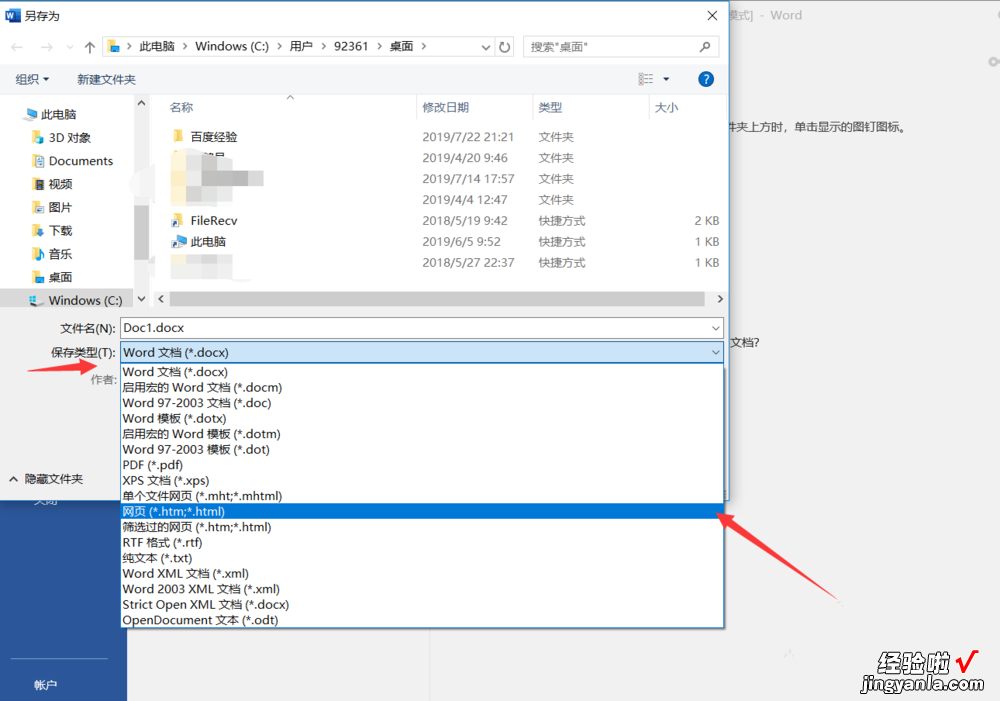
保存为网页格式之后 , 你可以在目标位置看到一个文件夹 , 打开文件夹,这里罗列了Word文档中的所有图片,

【我来分享如何批量提取Word、Excel中的全部图片】
选中所有图片,按下快捷键【Ctrl+C/V】,新建一个文件夹,将图片复制粘贴到其中 。

如果想要提取Excel中的所有图片,可以采取同样的方法 , 点击【文件】——【另存为】,选择文件保存位置(桌面) , 在对话框中设置【保存类型】为网页,设置文件名 , 点击保存即可 。

关于一次性提取Word、Excel文件中所有图片的方法还有很多,大家可以参考leyongdm.com(乐用代码)整理的文章说明 。
